Informations préliminaires

Avant d'entrer dans le vif du sujet, allons expliquer ce que programmes pour développer des applications iPhone dont vous pouvez vous prévaloir, il y a quelques précisions à cet respect qu'il est de mon devoir de faire.
Tout d'abord, gardez à l'esprit que, pour programmer une application pour iOS, il est impératif de savoir ce que je suis langages de programmation le plus courant pour l'objectif en question, dans ce cas précis Swift (langage lancé par Apple en 2014) et Objective-C (langue historique sur laquelle les applications iOS ont été basées depuis le début), ou du moins en ont un peu. Si vous voulez en savoir plus, vous pouvez vous référer à mes tutoriels axés spécifiquement sur la façon de commencer à programmer et de créer un programme.
Pour profiter des langages de programmation susmentionnés, il est nécessaire d'utiliser des programmes spéciaux qui se divisent en deux catégories principales : SDK (acronyme de Software Development Kit) ei logiciel commercial indépendant.
Dans le premier cas, il s'agit d'outils mis à disposition par les sociétés qui gèrent les plateformes logicielles de référence : Apple, en ce qui concerne iOS. Grâce à eux, il est possible de tirer le meilleur parti des plates-formes cibles, en l'occurrence iOS, et de vous permettre de gérer chaque détail.
Les logiciels commerciaux indépendants, quant à eux, sont publiés par des sociétés tierces et peuvent être utilisés pour développer du contenu dans un environnement intégré. Ils sont généralement plus faciles à utiliser et peuvent être utilisés pour créer un seul projet qui peut être exporté dans différents formats, comme un package compatible avec plusieurs plates-formes, en fonction de la licence détenue.
Une autre chose dont vous devez tenir compte est qu'une fois le développement d'une application terminé, afin de pouvoir la publier sur App Store, le magasin numérique des appareils iOS, vous devez obtenir un Compte développeur Apple (au coût de 99 $ par an), qui peut être demandé via le site Web dédié.
Ensuite, vous devez vous connecter à iTunes Connect avec votre Apple ID, accédez à la rubrique Mes applications et saisissez-y votre candidature en indiquant toutes les différentes paramètres et caratteristiche (nom, langue, description, etc.) et en téléchargeant les Forfait IPA compilé. Après cela, l'application reste généralement en attente d'examen avant d'être publiée. Pour plus d'informations à ce sujet, vous pouvez vous référer à mon guide sur la création d'applications iPhone.
Programmes pour développer des applications iPhone
Après avoir apporté les précisions nécessaires ci-dessus, entrons dans le vif du sujet et découvrons ensemble quels sont les meilleurs programmes pour développer des applications iPhone que vous pouvez utiliser : vous pouvez les trouver indiqués ci-dessous. Je vous souhaite, comme d'habitude, une bonne lecture !
Xcode (macOS)
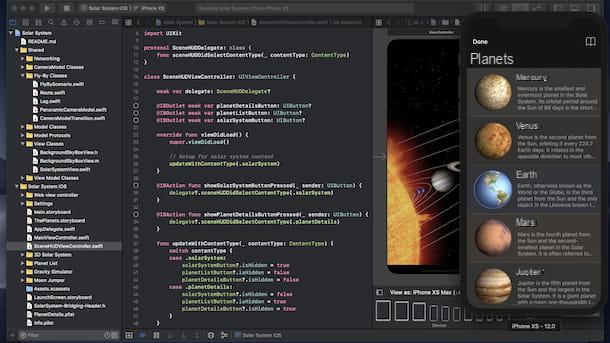
Commençons cette _excursus_ parmi les programmes pour développer des applications iPhone en parlant de Xcode, l'application officielle d'Apple pour le développement d'applications iOS à l'aide de langages Swift e Objective-C. C'est uniquement pour macOS et vous pouvez le télécharger gratuitement sur le Mac App Store. Pour les débutants, il n'est peut-être pas très simple à utiliser, mais sur le Net il existe de nombreux guides détaillés le concernant, même en français. Il convient donc de noter qu'à l'intérieur se trouve un émulateur iOS, à travers lequel il est possible de tester le fonctionnement des applications et des sites Internet, en les visualisant tels qu'ils seraient affichés sur l'iPhone et l'iPad.
Pour télécharger Xcode sur votre ordinateur, visitez la section appropriée du Mac App Store en ligne, cliquez sur le bouton Voir dans le Mac App Store et, dans la fenêtre MAS qui s'ouvre, cliquez sur le bouton Obtenir/Installer en haut à droite. Si nécessaire, autorisez le téléchargement en utilisant Mot de passe dell'ID Apple o toucher ID (si le Mac que vous utilisez prend en charge la technologie ci-dessus).
Après avoir installé et lancé Xcode sur votre Mac, cliquez sur le bouton Accepter que vous trouvez dans sa fenêtre d'accueil, saisissez le Mot de passe outil d'administration macOS dans le champ de texte dédié, cliquez sur le bouton OK et attend l'installation des composants nécessaires au fonctionnement de l'application.
Dans la fenêtre qui s'affiche plus tard, sélectionnez l'option Créer un nouveau projet Xcode, puis choisissez le modèle que vous comptez utiliser parmi les différents disponibles et attribuez-lui un nom au projet.
Une fois cela fait, vous pouvez également commencer à vous initier au développement à l'aide de l'éditeur qui vous est proposé : à gauche vous trouverez toute la structure du projet, au centre la section par laquelle insérer les parties de code, tandis que sur à droite, vous trouvez le spectateur pour regarder le résultat final en aperçu, comme si vous utilisiez un iPhone ou un autre appareil Apple. En haut et en bas, par contre, il y a des boutons et des menus avec des fonctions et des commandes utiles pour gérer le projet.
Lorsque vous le jugez approprié, vous pouvez tout enregistrer en utilisant l'élément approprié attaché au menu Déposez le, situé en haut à gauche. Pour plus de détails sur l'utilisation et le fonctionnement de Xcode, reportez-vous à la page Web spécifique que vous trouverez sur le site Web d'Apple.
SDK Corona (Windows/macOS)
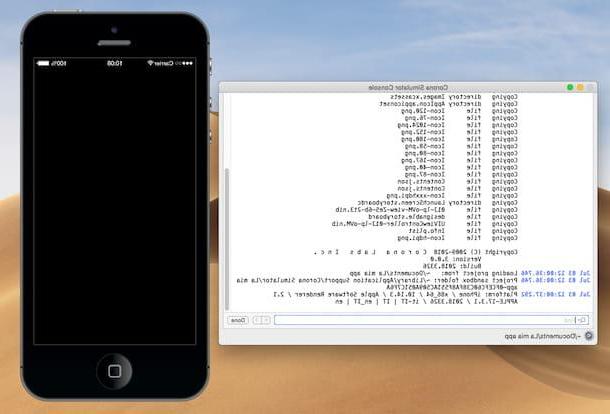
Corona SDK est l'un des programmes pour développer des applications pour iPhone (et Android) plus simples à utiliser, parmi ceux présents sur la place. Il est basé sur un langage de programmation appelé lune, qui est plus facile à apprendre que beaucoup d'autres, et comprend tout ce dont vous avez besoin pour créer, tester et publier des applications pour appareils mobiles. Il est totalement gratuit et est disponible pour Windows et macOS. Cependant, uniquement sur Mac, il peut être utilisé pour le développement d'applications iOS. Pour fonctionner, il doit donc télécharger le Xcode susmentionné.
Pour l'utiliser, rendez-vous sur le site du programme et cliquez sur le bouton Télécharger situé en haut à droite. Une fois le téléchargement terminé, ouvrez le paquet .dmg obtenu et appuyez sur le bouton Accepter dans la fenêtre qui apparaît sur le bureau. Ensuite, faites glisser le Dossier couronne dans le dossier applications sur votre Mac et lancez le programme en cliquant sur leIcône du simulateur de couronne vient d'être ajouté à Launchpad.
Maintenant que vous voyez la fenêtre principale du programme à l'écran, enregistrez-vous (nécessaire pour utiliser le logiciel) en cliquant sur le bouton Inscrivez-vous et fournir les données demandées dans la fenêtre du navigateur qui s'ouvre. Après l'enregistrement, connectez-vous à l'écran d'application approprié.
Cliquez ensuite sur le bouton Nouveau projet, tapez le nom que vous souhaitez attribuer à votre candidature dans le champ approprié, indiquez le dossier où vous souhaitez enregistrer le projet, sélectionnez l'un des modèle disponible, définissez les paramètres de écran e orientation et cliquez sur le bouton OK.
Utilisez ensuite la fenêtre de la console pour saisir les lignes de code pour développer votre application. Toutes les modifications apportées seront enregistrées automatiquement et seront visibles dans l'éditeur en forme de smartphone apparu sur le bureau.
Pour plus d'informations sur l'utilisation et le fonctionnement du Corona SDK, vous pouvez consulter les guides spéciaux que vous pouvez trouver dans la section dédiée du site Web du programme.
Unité (Windows/macOS)
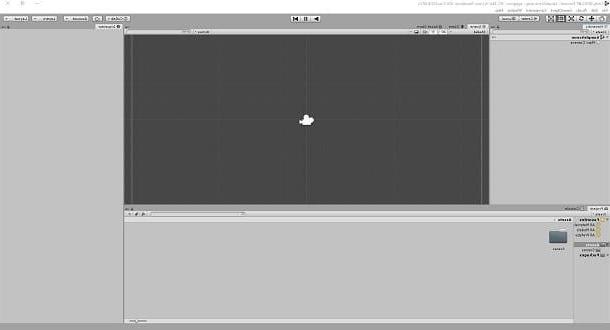
Vous voulez développer des dieux jeux pour iOS? Dans ce cas, la meilleure ressource vers laquelle vous pouvez, à mon humble avis, vous tourner est Unité: c'est un environnement de développement multiplateforme dédié à la création de nombreuses simulations 3D et 2D. Vous pouvez l'utiliser pour créer des jeux de tout genre, en les personnalisant de toutes les manières et en obtenant d'excellents résultats finaux. Il est disponible à la fois pour Windows et macOS et est gratuit, tant que l'entité juridique représentant ceux qui l'utilisent ne génère pas de revenus ou de collectes de fonds dépassant 100.000 25 $, sinon vous devez utiliser l'une des variantes payantes du programme (avec des prix à partir de XNUMX$/mois, facturé annuellement).
Pour télécharger la version gratuite de Unity sur votre ordinateur, visitez le site Web du logiciel et cliquez sur le bouton Démarrez. Dans la nouvelle page qui s'affiche, cliquez sur le bouton Essayez Personnel placé en correspondance de la colonne Perso, cochez la case Accepter les termes et appuyez sur le bouton Télécharger Unity Hub.
Téléchargement terminé si vous utilisez Windows, ouvrez le fichier .exe obtenu et, dans la fenêtre qui apparaît sur le bureau, cliquez sur les boutons Oui e Suivant. Ensuite, cochez la case J'accepte les termes du contrat de licence, cliquez sur le bouton trois fois de suite Suivant et enfin, appuyez sur le bouton installer.
Si vous utilisez MacOSAu lieu de cela, ouvrez le paquet .dmg je viens de l'avoir et faites glisser leicône de programme dans le dossier applications ordinateur, puis faites un clic droit dessus, sélectionnez l'élément Avri présent dans le menu contextuel et appuyez sur le bouton Avri dans la fenêtre qui apparaît à l'écran, afin de contourner les restrictions imposées par Apple aux applications de développeurs non certifiés (opération qui ne doit être effectuée qu'au premier démarrage).
Maintenant que vous voyez la fenêtre du logiciel sur votre écran, connectez-vous à la vôtre compte unité. Si vous n'en avez pas encore ou si vous souhaitez sauter cette étape, cliquez sur les boutons Déconnecté de travail e Nouveau, entrer le nom de votre projet dans le champ dédié, sélectionnez un modèle dans la liste du bas en choisissant entre 2D e 3D, et appuyez sur le bouton Créer un projet, qui est toujours situé en bas, à droite.
À ce stade, vous pouvez enfin utiliser l'éditeur Unity pour développer votre application. L'éditeur est divisé en trois zones : à gauche se trouve le panneau Hiérarchie, qui permet de gérer les éléments présents sur la scène ; à droite se trouve le panneau inspecteur, qui vous permet de visualiser et de modifier les propriétés des éléments sélectionnez-les dans le panneau précédent, tandis qu'en bas vous trouvez la zone Projet, celui destiné à la gestion des ressources qui composent le projet. Au centre, donc, se trouve le spectateur.
Pour créer de nouveaux niveaux et environnements de jeu, sélectionnez l'élément Déposez le et Nouvelle scène dans la barre de menu Unity en haut. Pour tester votre jeu, appuyez plutôt sur le bouton Jouez situé en haut, puis en n'oubliant pas de quitter le mode test (en appuyant à nouveau sur le bouton en question), si vous devez apporter d'autres modifications à votre projet.
Quand vous voulez, vous pouvez exporter le jeu en cliquant sur le menu Déposez le (en haut à gauche), en sélectionnant l'élément Paramètres de construction de ce dernier, alors que Android et en appuyant sur les boutons Plateforme de commutation e Construire. Enfin, nommez le fichier et enregistrez-le sur votre ordinateur.
Cependant, gardez à l'esprit que tous les composants utiles au développement de jeux, tels que les bibliothèques, les modules complémentaires ou les logiciels, ne sont pas disponibles sur votre ordinateur. Si c'est votre cas, remplacez le bouton Plateforme de commutation Troverai Quello Ouvrir la page de téléchargement: en cliquant dessus, une page web s'ouvrira contenant toutes les instructions sur les modules manquants et des détails sur leur installation.
Pour plus d'informations et d'idées sur le fonctionnement et l'utilisation de Unity, je vous invite à vous référer au manuel d'utilisation officiel sur le site Web du logiciel.
AppsBuilder (en ligne)
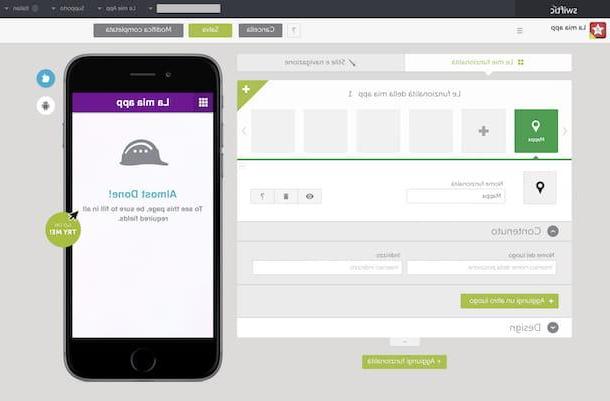
AppsBuilder est un service en ligne qui vous permet de créer des applications natives pour iPhone, iPad, Android et d'autres appareils et plateformes. Il vous permet de développer automatiquement des applications à partir de n'importe quel site Web ou contenu en ligne et vous permet de mettre à jour facilement les applications déjà publiées sur les magasins. Il comprend différentes formules d'abonnement (avec des prix à partir de 19€/mois), mais il est également possible de l'essayer gratuitement, de manière limitée. Il est complètement en ville et comprend de nombreux tutoriels pour apprendre comment cela fonctionne.
Pour essayer AppsBuilder, rendez-vous sur le site du service et cliquez sur le bouton Essayer gratuitement, qui est situé au centre de l'écran ; puis cliquez sur le bouton Continuer. Ensuite, créez le vôtre Compte, en remplissant les champs affichés à l'écran avec les données requises. Sinon, connectez-vous en utilisant Facebook, en cliquant sur le bouton approprié. Par la suite, suivez l'assistant simple pour commencer à configurer les bases de votre application, en indiquant la catégorie à laquelle elle appartient et le nom.
Dans l'écran de l'éditeur qui s'affiche à ce stade, sélectionnez d'abord levilleno dans le menu déroulant de choix de la langue, en haut à droite, afin de traduire l'interface. Ensuite, sélectionnez l'onglet Mes fonctionnalités (gauche) et appuyez sur le bouton Ajouter des fonctionnalités pour ajouter les fonctions de votre intérêt à l'application, en cliquant sur les icônes correspondantes et en faisant toutes les personnalisations nécessaires à l'aide des champs que vous voyez apparaître.
Aller plutôt à la section Style et navigation vous pouvez modifier le design des écrans de votre application, les couleurs, l'icône, etc., toujours à travers les champs appropriés affichés à l'écran.
Pour enregistrer, de temps à autre, les modifications apportées, cliquez sur le bouton Sauver qui est en haut, tandis que pour quitter l'éditeur appuyez sur le bouton Modification terminée. Si, par contre, vous souhaitez annuler l'exécution de la dernière opération, cliquez sur le bouton clair, que vous trouvez toujours en haut de l'écran.
Lorsque vous avez fini de développer l'application, pour procéder à sa publication sur l'App Store, cliquez sur le bouton avec le lignes horizontalement situé en haut à gauche, sélectionnez l'élément Au marché dans le menu qui apparaît et appuyez sur le bouton Activer l'application, présent à droite. Suivez ensuite la procédure guidée qui vous est proposée, dès le paiement du plan de vos intérêts.
Pour consulter les guides d'utilisation et accéder à toutes les ressources disponibles pour utiliser au maximum AppsBuilder, accédez à la section appropriée sur le site Web du service.
Autres programmes pour développer des applications iPhone

Par souci d'exhaustivité de l'information, il est de mon devoir de préciser que, pour le développement d'applications iPhone, vous pouvez également profiter des solutions que j'ai indiquées dans mon article axé sur les programmes à programmer : ce ne sont pas des outils spécifiques pour la programmation avec iOS, cela doit être spécifié, mais ils peuvent toujours être utiles.
Quant au développement spécifique des jeux, alors je vous propose de lire mon tutoriel sur la création d'une application de jeu : je suis sûr qu'il sera d'une grande aide.
Programmes pour développer des applications iPhone

























